
Excelに今日の日付を入力する際、毎回キーボードで入力しなくても簡単に自動的に入力する方法があります。 本記事ではエクセルで今日の日付を自動的に入力する方法について解説します。
目次
Excelに今日の日付を入力することはよくある作業ですが、毎回キーボードで入力しなくても簡単に自動的に入力する方法があります。
本記事ではエクセルで今日の日付を自動的に入力する方法について解説します。
Excel(エクセル)にショートカットキーで今日の日付を一瞬で入力する方法
ショートカットキーを使えば、簡単に今日の日付を入力することができます。
今日の日付を入力する4ステップ
1.今日の日付を入力したいセルを選択①
2.[Ctrl]+[;(セミコロン)]キーを押す②
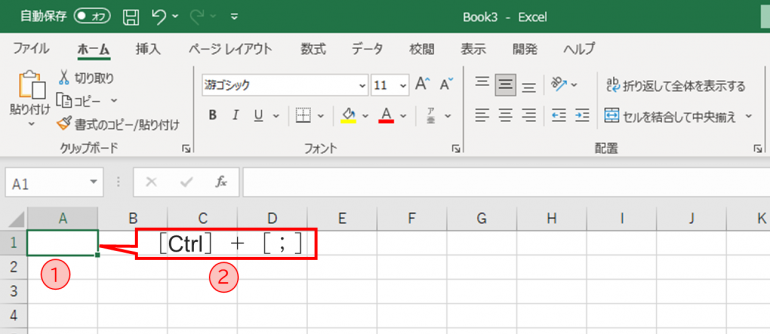
下の図のように今日の日付を一瞬で入力できます③
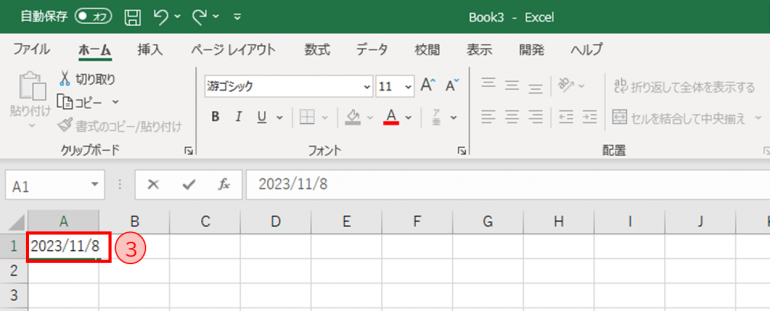
参考に今の時刻を入力したい場合は以下の手順で行います。
3.今の時刻を入力したいセルを選択①
4.[Ctrl]+[:(コロン)]キーを押す②
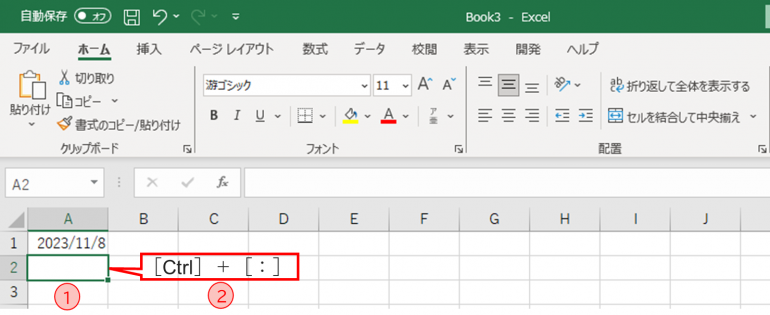
下の図のように今の時間を一瞬で入力できます③
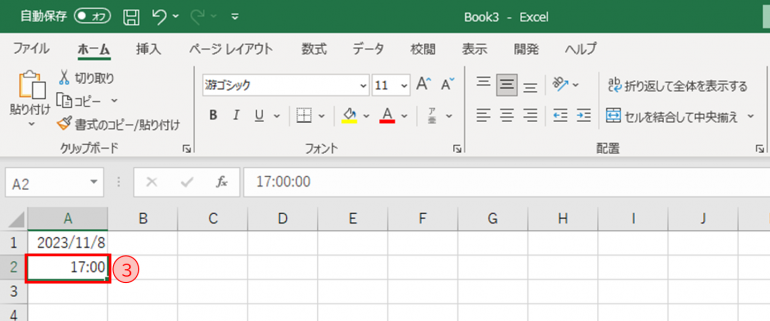
[Ctrl]+[;]キーは日付、[Ctrl]+[:]キーは時刻と、セットにして覚えておくと便利です。
また、これらのショートカットで入力された「今日の日付」と「今の時刻」は、自動的に更新されないので注意が必要です。
TODAY関数で今日の日付を自動表示する方法
今日の日付は関数で入力することもできます。以下にその手順をご紹介します。また、日付の表示形式を変更する方法についても解説します。
1.TODAY関数で今日の日付を入力する
今日の日付を入力するセルを選択し、「=TODAY()」と入力①
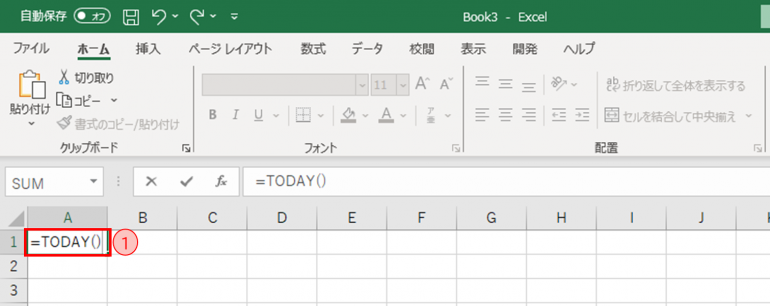
[Enter]キーを押すと以下のように今日の日付が表示されます②
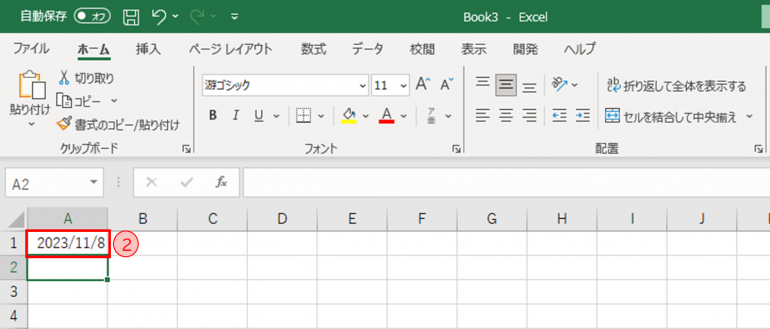
2.日付の表示形式を変更する
日付が入力されているセルを選択①
【ホーム】タブの数値セクションの右下にある矢印「表示形式」をクリック②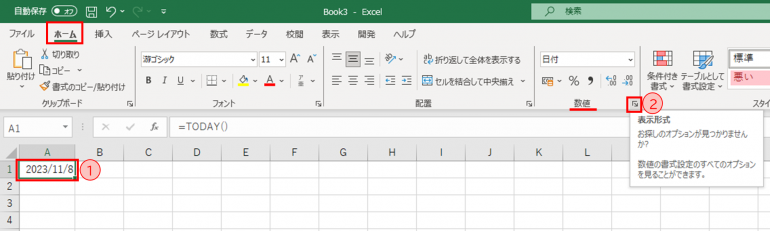
セルの書式設定ダイアログボックスが表示されたら【表示形式】タブの[分類]から「日付」をクリックし、[種類]から変更したい表示形式を選びます(ここでは2012年3月14日という形式を選択)③
「OK」をクリック④
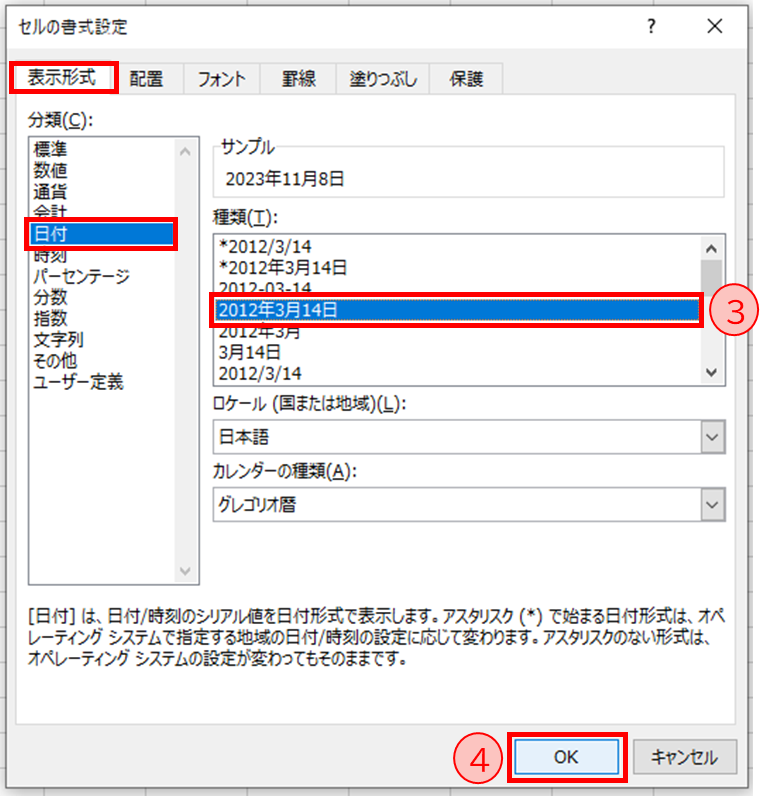
下の図のように日付の表示形式が変更されます⑤
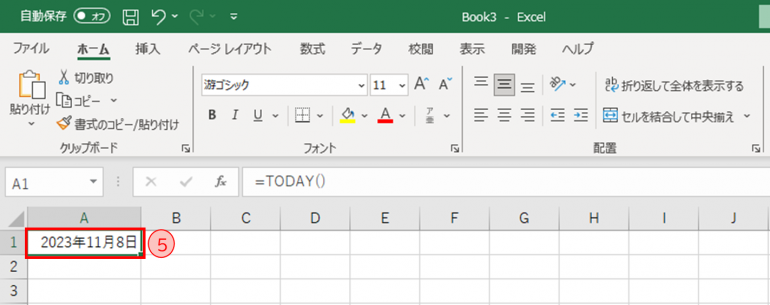
和暦に変更したい場合は以下の手順で行います
1.日付が入力されているセルを選択①
2.【ホーム】タブの数値セクションの右下にある矢印「表示形式」をクリック②
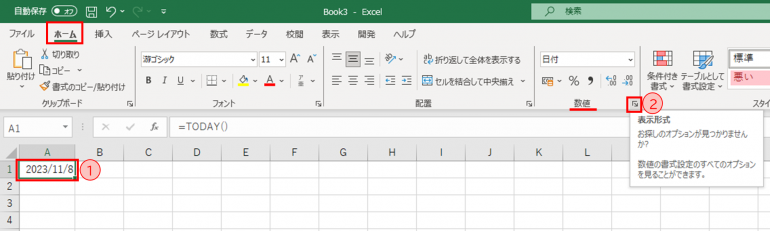
3.セルの書式設定ダイアログボックスが表示されたら【表示形式】タブの[分類]から「日付」を選択し[カレンダーの種類]から「和暦」を選択③
4.[種類]から変更したい表示形式を選びます(ここでは平成24年3月14日という表示形式を選択)④
5.「OK」をクリック⑤
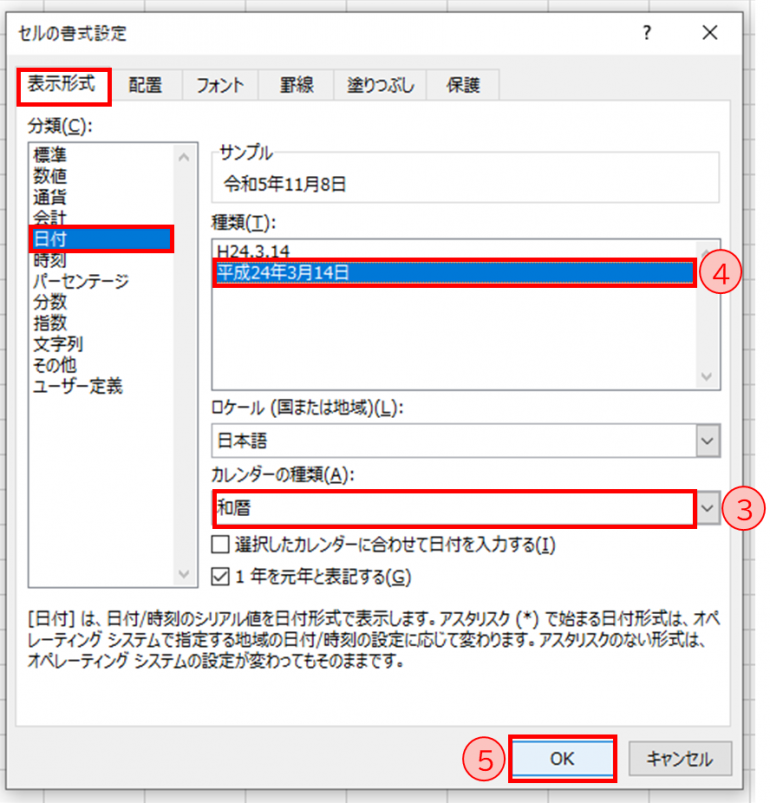
下の図のように和暦で日付けが表示されます⑥
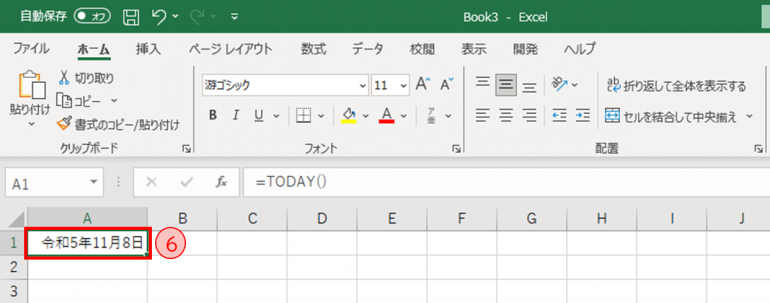
TODAY関数で入力した今日の日付を固定する方法
TODAY関数は今日の日付を自動で入力できる便利な関数ですが、ファイルを開くたびにその日の日付で更新されてしまうため、請求書ファイル等を作成する際にいつ処理したものか分からなくなってしまうというデメリットもあります。
「処理が終わったものについては、今日の日付ではなく処理した日でずっと固定したい」という場合はTODAY関数で入力された日付を固定することができます。
ここではその方法について解説します。
1.TODAY関数が入力されているセルを選択(数式バーには「₌TODAY()」と表示されます)①
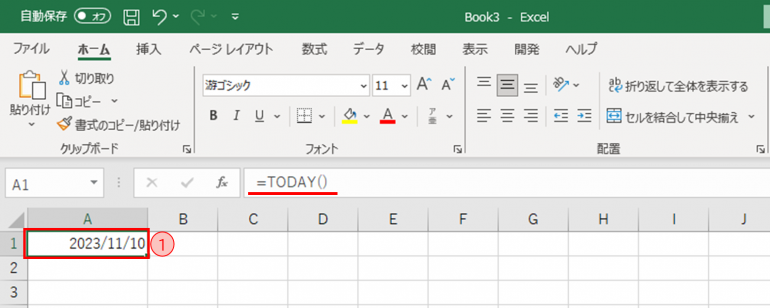
2.TODAY関数が入力されているセルを選択している状態で「F2」キーを押すか、またはマウスのダブルクリックをしてセルを編集可能な状態にします②
セルが編集モードになると、その内容が日付から「=TODAY()」というように実際に入力されている内容に変わります。
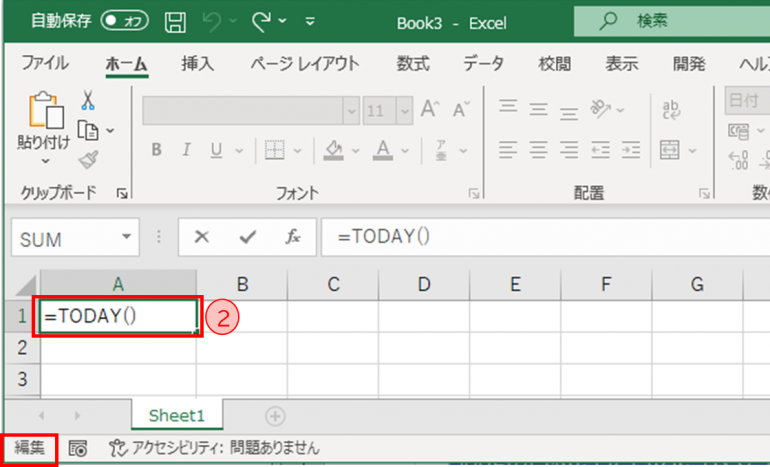
3.編集モードの状態で「F9」キーを押すと、TODAY関数が入力されているセルが下の図のように日付のシリアル値の数字に変更されます③
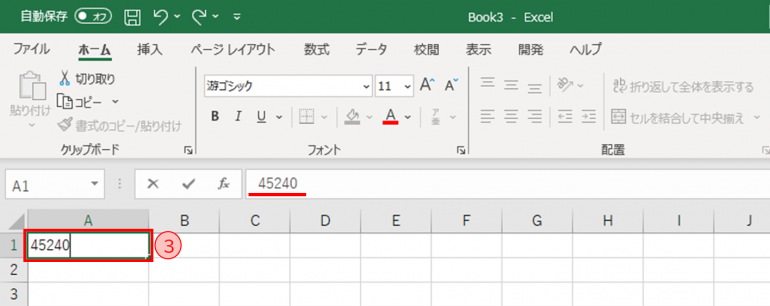
4.「Enter」キーを押して入力を確定すると、シリアル値が日付に変更されます。TODAY関数からセルへ直接日付を入力した状態に変わるため、日付が固定されます。数式バーを確認してみると、下の図のようにTODAY関数ではなく日付が入力されています④
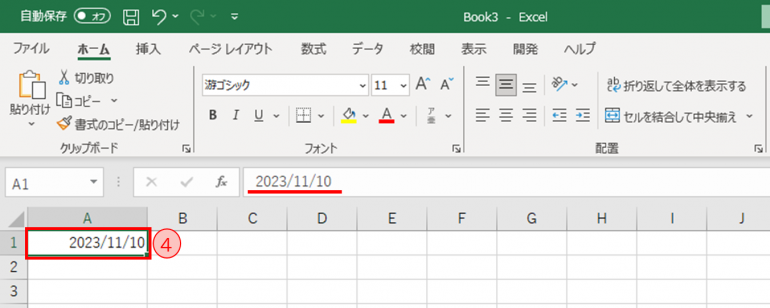
これで、TODAY関数が入力されているセルの日付を今日の日付で固定する事ができます。
TODAY関数の日付を固定する場合は、必ずセルを編集モード(「F2」キーまたはダブルクリック)にしてから行う必要があります。
ただ選択した状態で「F9」キーを押してもセル内の日付は変更されないため注意が必要です。















 DIME MAGAZINE
DIME MAGAZINE













